筆記本電腦用u盤裝win7系統教程步驟
更新日期:2024-03-22 22:06:25
來源:網友投稿
很多用戶由于筆記本電腦具有攜帶方便、性價比高等優點,選擇在學習或工作方面選擇使用筆記本電腦。如果需要在筆記本電腦中裝win7系統,不妨參考接下來系統小編和大家分享的筆記本電腦用u盤裝win7系統教程步驟。
相關教程:
win7原版系統鏡像怎么安裝
筆記本怎么用光盤裝win7系統
一、準備工作:
1、做好電腦重要文件的備份
2、4G大小的U盤,制作U盤PE啟動盤
3、啟動設置:怎么設置開機從U盤啟動
4、系統鏡像:筆記本win7 64位旗艦版下載
二、筆記本電腦裝w7系統方法
1、首先把U盤做成啟動盤,然后使用WinRAR等工具把筆記本電腦win7系統鏡像中的gho文件放到U盤GHO目錄;

2、在筆記本電腦上插入U盤,重啟按F12/F7/ESC等啟動熱鍵,選擇USB選項,回車進行設置;
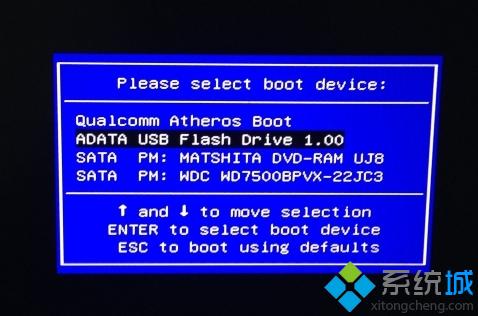
3、啟動到U盤主界面,選擇【02】運行PE精簡版;
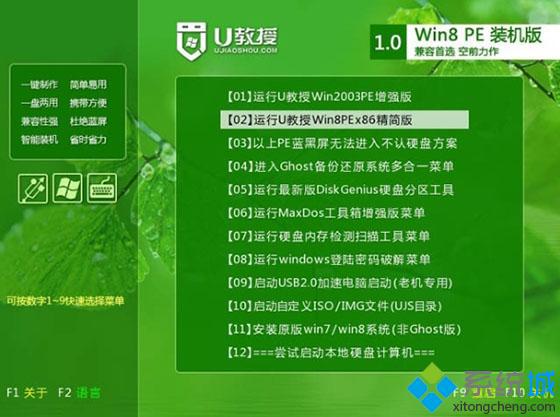
4、在PE系統中運行一鍵裝機工具,默認的設置無需修改,選擇安裝的盤符C盤,點擊確定;
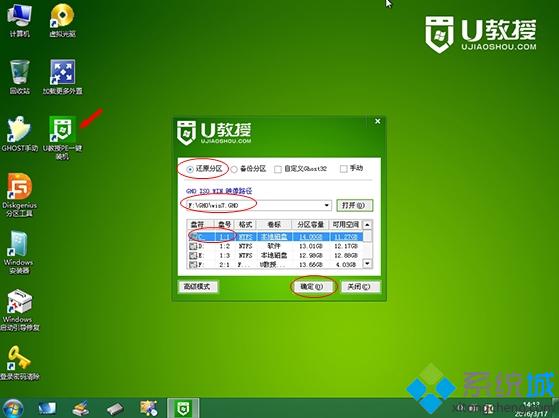
5、開始進行系統的還原過程,需等待一段時間;
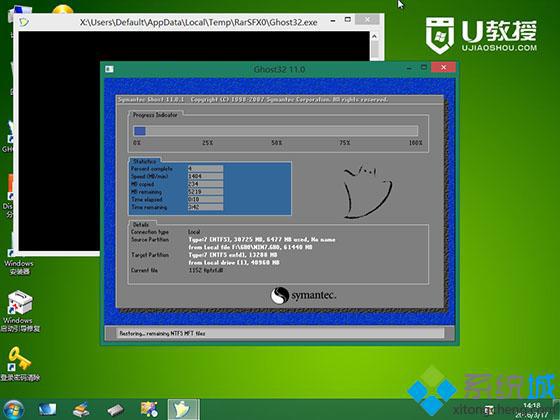
6、還原完成后會重啟,然后自動進行后續的安裝操作;
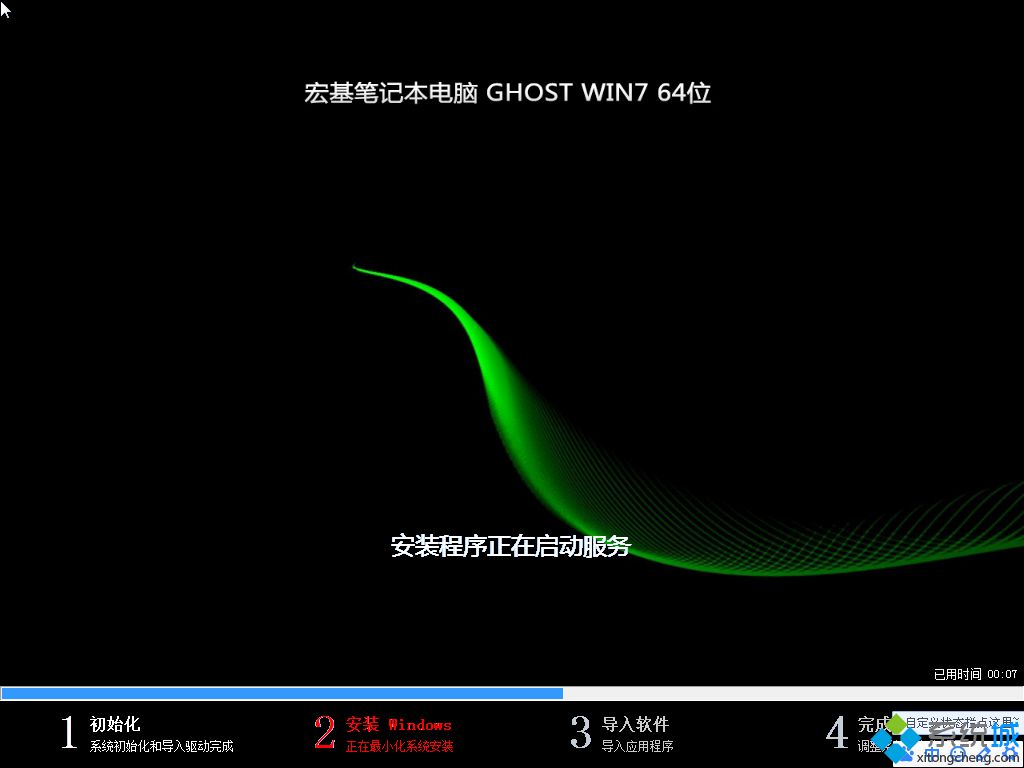
7、最后安裝完成,重啟進入筆記本win7系統桌面。

- monterey12.1正式版無法檢測更新詳情0次
- zui13更新計劃詳細介紹0次
- 優麒麟u盤安裝詳細教程0次
- 優麒麟和銀河麒麟區別詳細介紹0次
- monterey屏幕鏡像使用教程0次
- monterey關閉sip教程0次
- 優麒麟操作系統詳細評測0次
- monterey支持多設備互動嗎詳情0次
- 優麒麟中文設置教程0次
- monterey和bigsur區別詳細介紹0次
周
月












